【ACDSee】ACDSee32经典版下载 v2.45 单文件绿色版
软件介绍
ACDSee是一款专业的图片管理和浏览软件,它支持众多格式的图像文件,为用户分享高效便捷的图像管理和展示功能,许多摄影和设计工作者都喜欢用它来管理和浏览图片。这里为大家带来一个2.45经典版本的ACDSee,无需安装就能直接打开使用,而且对电脑配置要求很低,能够给用户带来极致流畅的看图体验,感兴趣的用户快来下载吧。
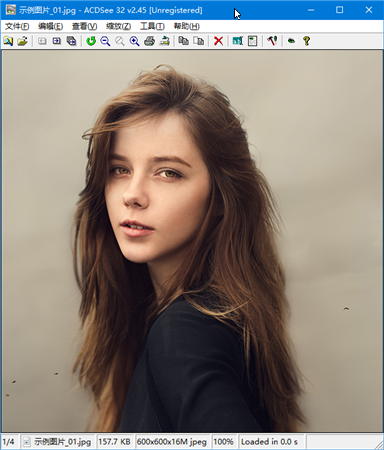
ACDSee功能介绍
1、照片快速修复:一键消除红眼等。只要单击一次物体红眼部分的邻近区域,ACDSee就可以自动修正它,真的快极了!
2、阴影、加亮工具:让旧照片恢复青春。太暗或者过曝的问题,用ACDSee都能轻松解决,而不会影响到无需调整的图像区域,非常方便。
3、个人文件夹:保护个人隐私照片,如果你有不想被别人看到的照片,只能将照片放到“隐私文件夹”,设置一个只有自己知道的密码,就再也不怕隐私泄露啦。
4、历浏览模式:按时间管理照片。日历事件视图根据拍摄日期自动整理相片,你也可以对每个事件进行描述、添加缩略图,以方便查看过去照片。“事件视图”作为新的显示选项出现在“日历窗格”中。
5、自动分类:方便组织照片,从相机或存储设备“获取相片”时,ACDSee相片管理器现在会根据EXIF相机信息、IPTC数据、ACD数据库信息以及文件属性自动将相片放入方便使用的类别,再也不用你逐一去重命名。
6、陈列室(Showroom):在桌面上浏览照片,ACDSee陈列室可以将相片留念呈现在桌面上。“陈列室”让您可以在清理桌面时,随时展示并欣赏相片集。
7、打印设计:轻松打印照片,在家打印照片更方便。
8、片分类管理:可按关键字、大小、拍摄时间等对照片分门别类。
9、相片分类过滤:可只限制特定类别或等级的照片,使用更为便捷。
10、浏览模式:快速分类搜索、选择、浏览照片。
ACDSee版本特色
单文件绿色便携,完美支持XP-Win10
Win10下点击选项不会无限弹框
修正了其它一些小错误
热键太多,尽量调整到不冲突
ACDSee压缩图片大小
用ACDSEE打开照片,可以右键选择打开,也可以直接双击打开。(前提是你已经正确的安装了ACDSEE。)
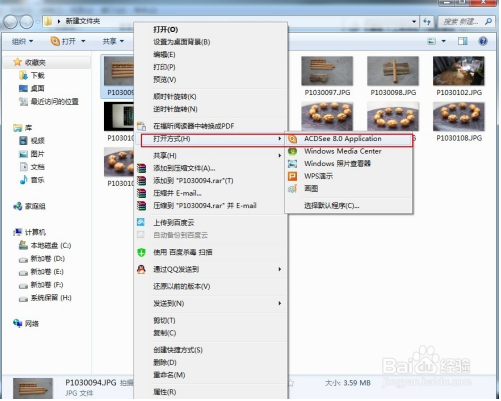
打开后,点击左上的浏览器按钮或直接Enter。
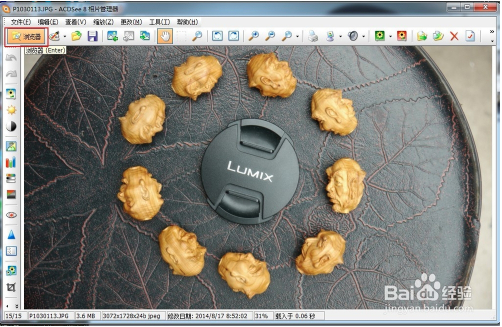
打开软件后,选择需要压缩的照片。
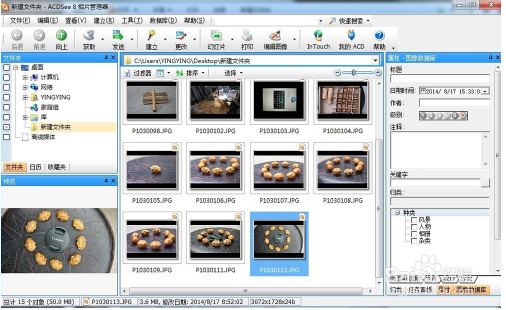
这里我是全选。(ctrl+a)

点击工具——转换文件格式
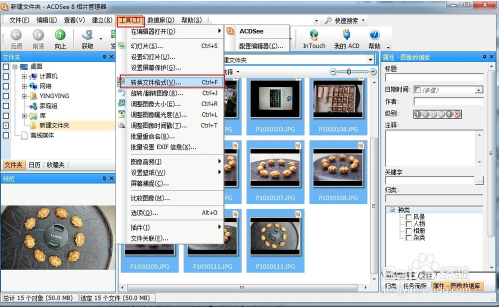
格式选择JPEG格式,(也可以是其它的格式)然后点击格式设置
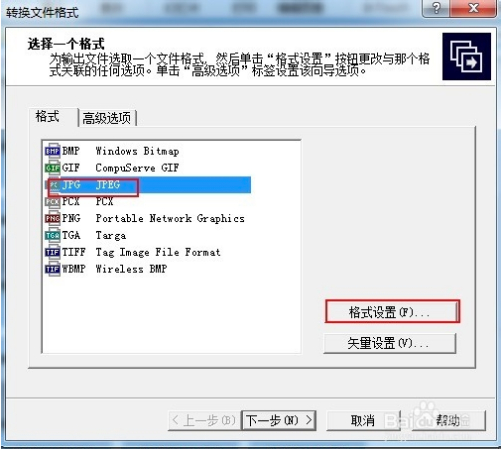
进行压缩,这里压缩到13
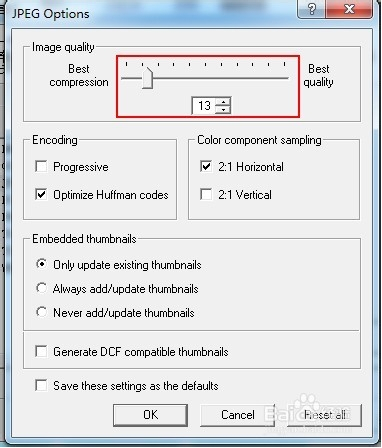
点击下一步
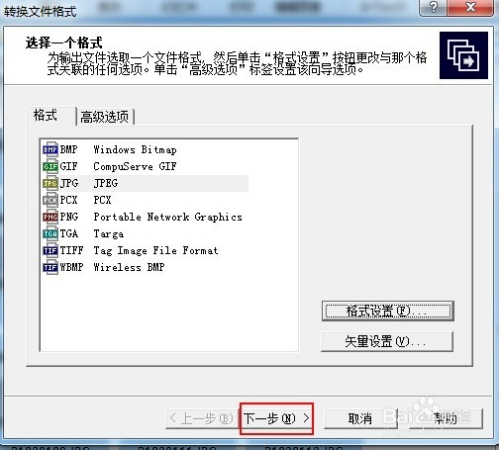
选择保存图片位置,如果不想把原始图片替换请选择其它的保存路径。
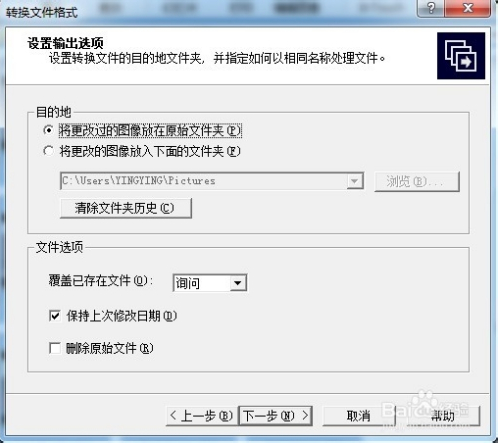
点击开始转换,OK。
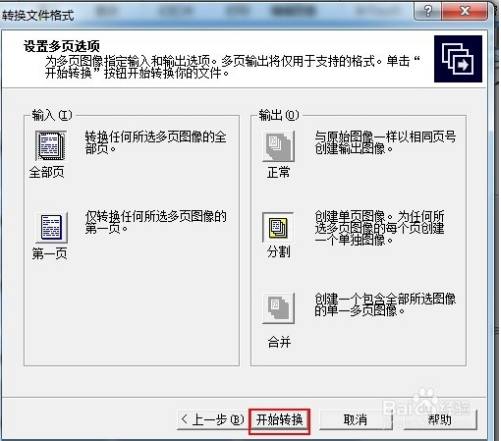
ACDSee编辑图片
首先打开ACDSee,选择文件—打开,选择想要编辑的图片。或者右击想要编辑的图片,打开方式选择ACDSee。
ACDSee打开图片之后,界面是这样的
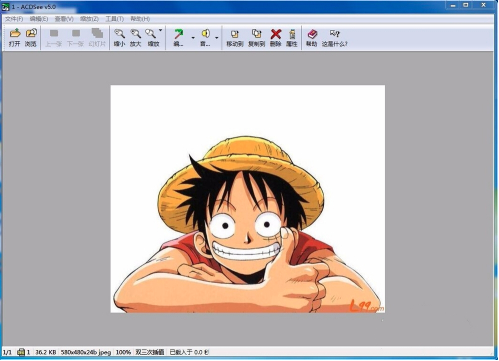
点击上方的编辑按钮,或者使用快捷键“Ctrl+e”打开编辑界面。

编辑界面打开后是这样的。
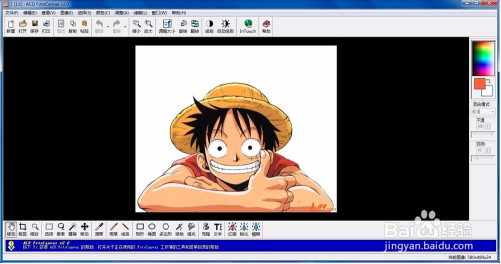
在界面的左下角,有各种工具,常用的裁剪工具裁剪图片,画笔工具用来绘画涂鸦或进行标记,文字工具可以在图片上面添加文字。

裁剪图片,仍然是选择裁剪工具,然后划定选区,最终双击裁剪。
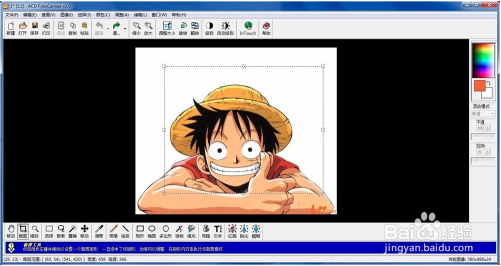
画笔工具,选择好了之后就可以涂画。
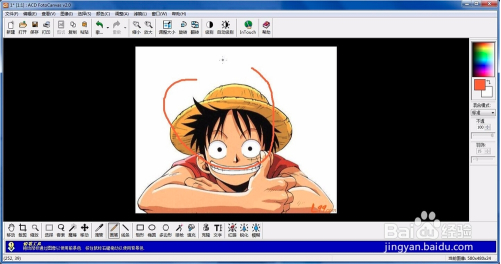
文字工具,可以添加文字。
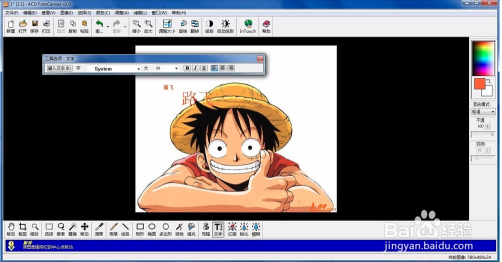
ACDSee快捷键
Alt + <下箭头>
缩放到适合图bai片du高度
Alt + <右箭头>
缩放到适合图片宽度
Alt + C
拷贝一个或多个选定文件zhi到指定文件夹
Alt + D
打开编辑说明对话框
Alt + Enter
打开属性面板
Alt + M
移动一个或多个选定文件到指定文件夹
Alt + O
打开选项对话框
Alt + R
重命名文件
Alt + S
停止/开始幻灯显示
Alt + W
使用之前的墙纸
Alt + X
推出查看器返回浏览器
Ctrl + B
使用当前文件作为平铺背景(不是桌面墙纸)
Ctrl + C
拷贝到剪切板
Ctrl + D
打开编辑说明对话框
Ctrl + E
用编辑模式打开文件
Ctrl + F4
关闭当前项目
Ctrl + Insert
拷贝选定范围到剪切板
Ctrl + J
翻转一个或多个选定的图片
Ctrl + L
调整选定一个或多个图片的亮度对比度
Ctrl + M
移动一个或多个选定文件到指定文件夹
Ctrl + O
打开文件对话框,可以在查看器中打开选定的一个或多个文件
Ctrl + P
打开 ACDSee 打印工具
Ctrl + Q
隐藏/显示抬头和注脚
Ctrl + R
对选定的一个或多个文件重定尺寸
Ctrl + S
打开另存为对话框,可以指定图片另存名称和格式
Ctrl + T
改变选定的一个或多个文件的时间戳
Ctrl + V
从剪切板粘贴
Ctrl + W
把选定文件设置为居中模式墙纸
Ctrl + X
剪切选区到剪切板
Ctrl + Y
重作之前反悔的命令
Ctrl + Z
反悔最后一次改动
Ctrl + Alt +
逆时针翻转90度
Ctrl + Alt +
顺时针翻转90度
Ctrl + Shift + A
显示/隐藏放大镜
Ctrl + Shift + B
显示/隐藏状态栏
Ctrl + Shift + C
拷贝到剪切板
Ctrl + Shift + D
取消选择
Ctrl + Shift + F
转换图片文件格式
Ctrl + Shift + F4
关闭所有图片
Ctrl + Shift + G
移除平铺的背景
Ctrl + Shift + L
Toggles instant image preview(从效果来看好像是显示上一个)
Ctrl + Shift + M
显示/隐藏主菜单
Ctrl + Shift + P
打印所有
Ctrl + Shift + T
显示/隐藏主查看器工具条
Ctrl + Shift + V
页面查看
Ctrl + Shift + W
设置当前图片为平铺方式墙纸
Delete
删除当前图片到回收站
End
显示最后一个
Enter
离开查看器返回浏览器
Esc
离开对话框,或者离开查看器返回浏览器
F
切换全屏模式
F1
打开帮助文件
F2
重命名当前文件
F5
重新载入当前文件最初版本
Home
显示第一个
Insert
打开文件对话框,可以在查看器中打开一个或多个选定文件
Page Up
显示上一个
Page Down
D显示下一个
Pause
停止/开始幻灯显示
Shift +
在多页图片中显示上一页
Shift + E
打开关联外部编辑器
Shift + L
打开关联外部编辑器
Shift + End
显示最后一个
Shift + Esc
最小化查看窗口
Shift + Home
显示第一个
Shift + Insert
从剪切板粘贴
Shift + Enter
离开查看器返回浏览器
Shift + Tab
返回上一焦点项目
Shift + Z
缩放选定区域
T
显示/隐藏主查看器工具条
Tab
移动到下一焦点项目
Z
设置缩放级别
\\
缩放到实际大小
[numpad] *
自动缩放图片
[numpad] +
放大图片
[numpad] –
缩小图片
[numpad] /
缩放到实际大小
[numpad] ;
Cycle resampling level
[numpad] =
放大图片
[numpad] `
切换图片声音开关
[numpad] 1
显示最后一个
[numpad] 3
显示下一个
[numpad] 7
显示第一个
[numpad] 9
显示上一个
下载仅供下载体验和测试学习,不得商用和正当使用。
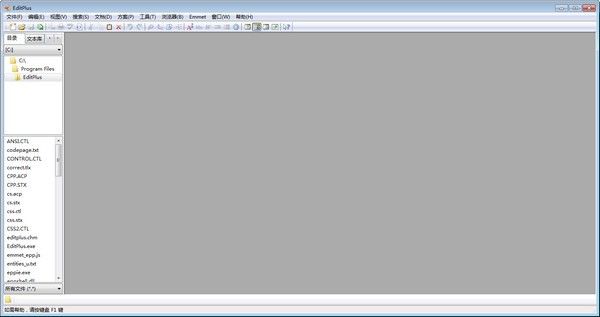
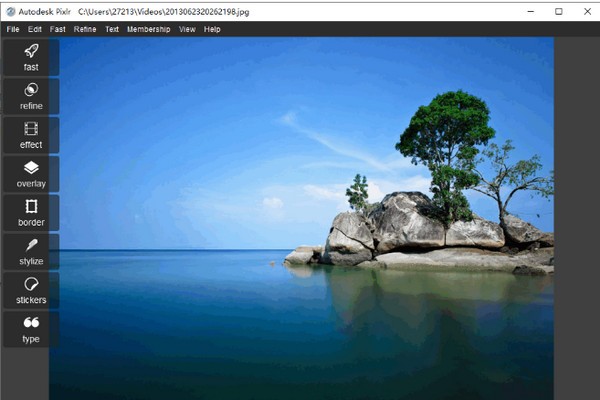
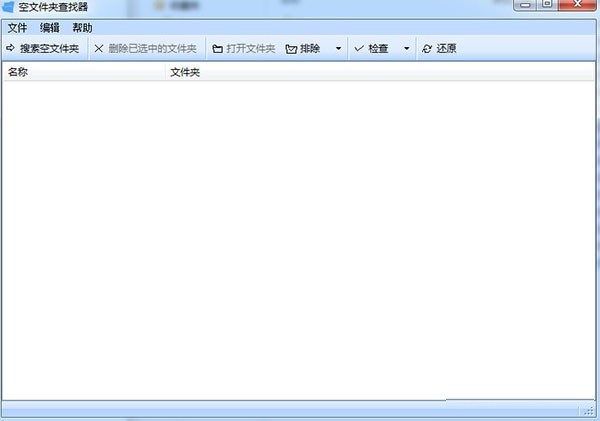
发表评论